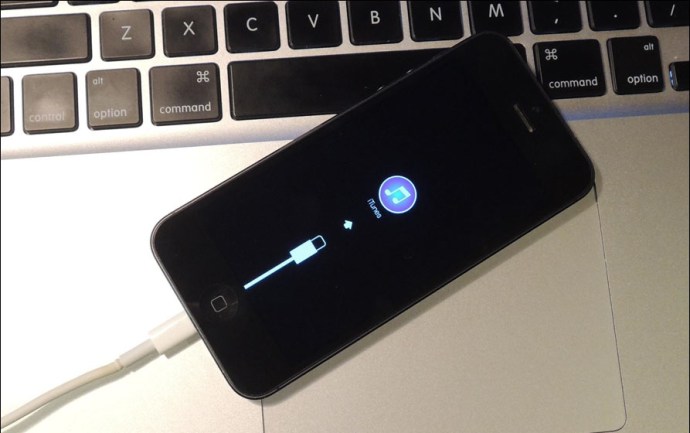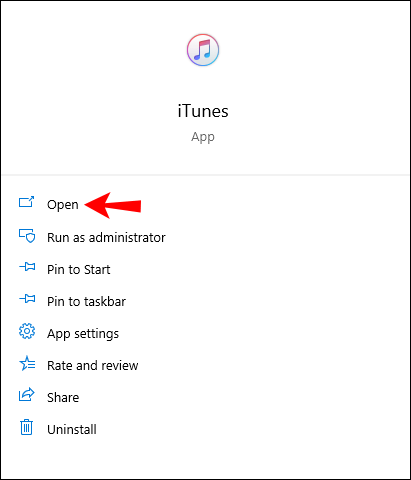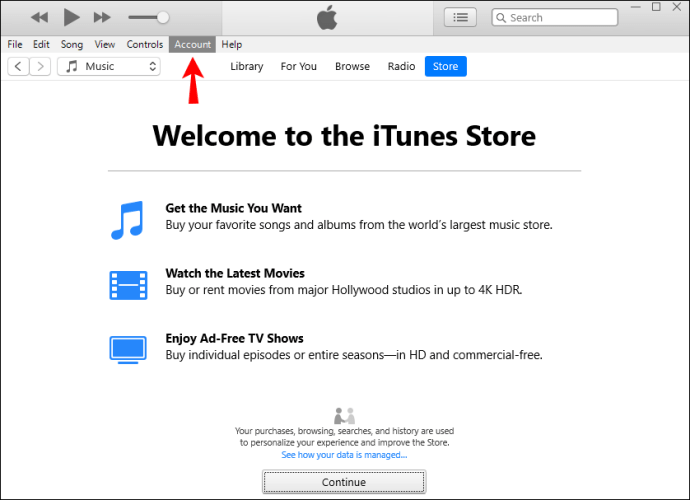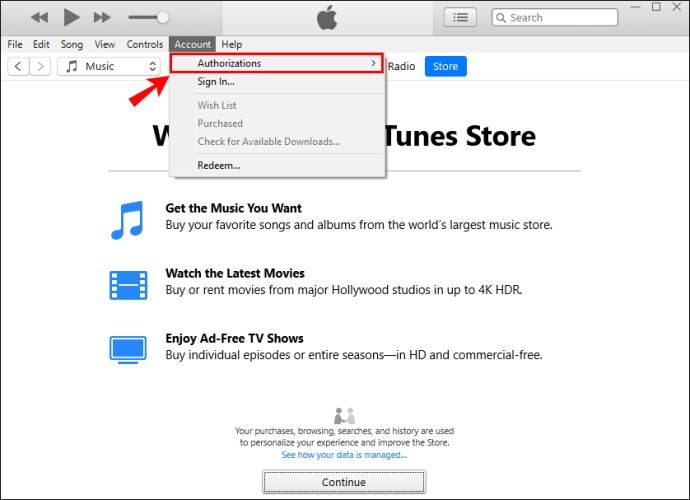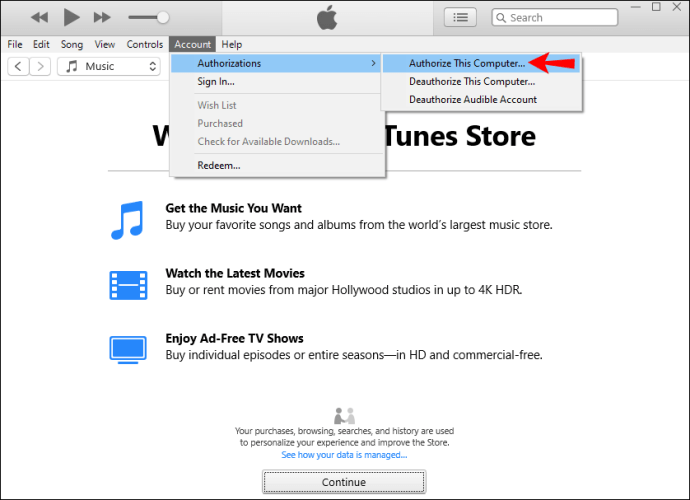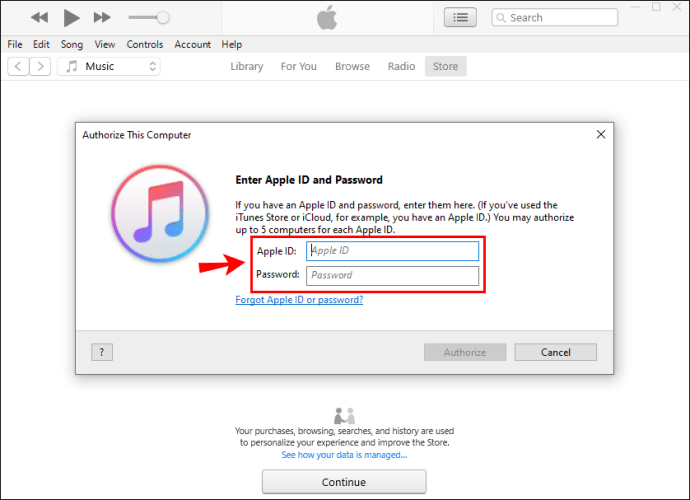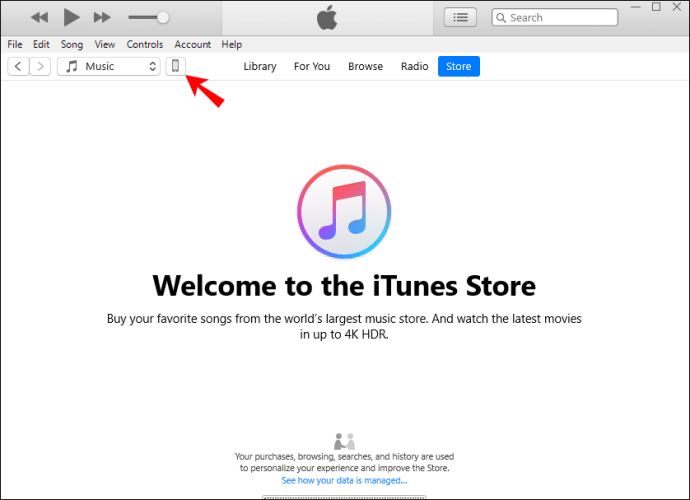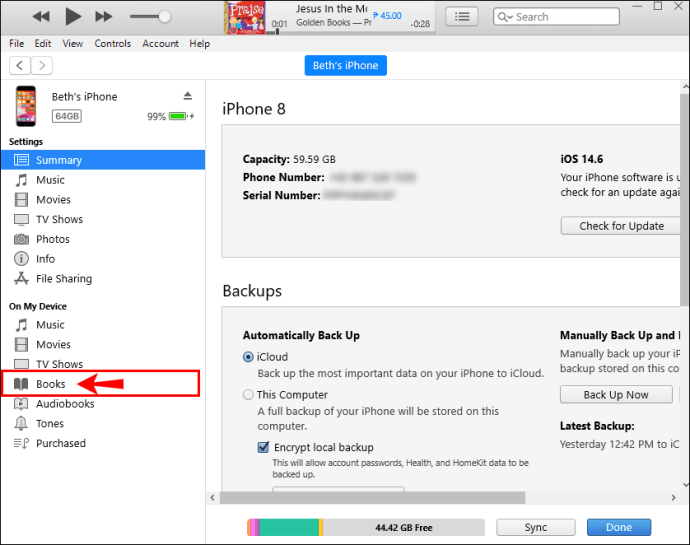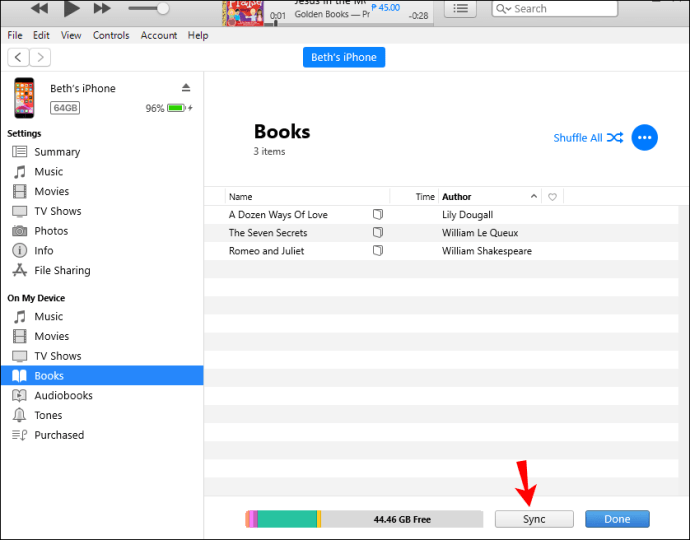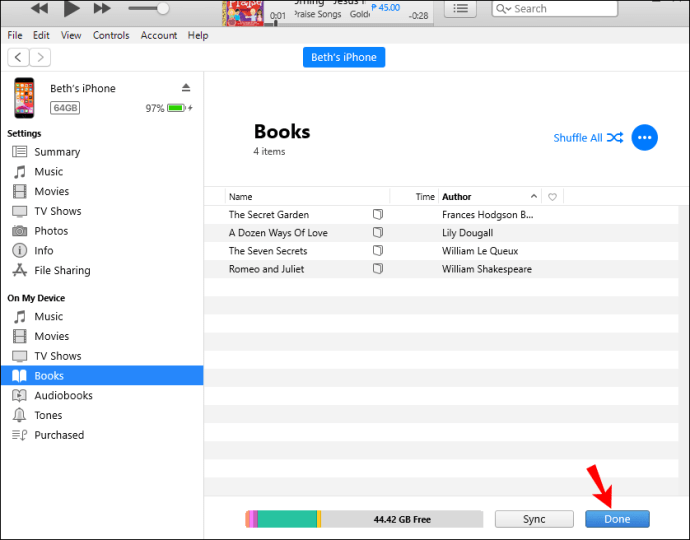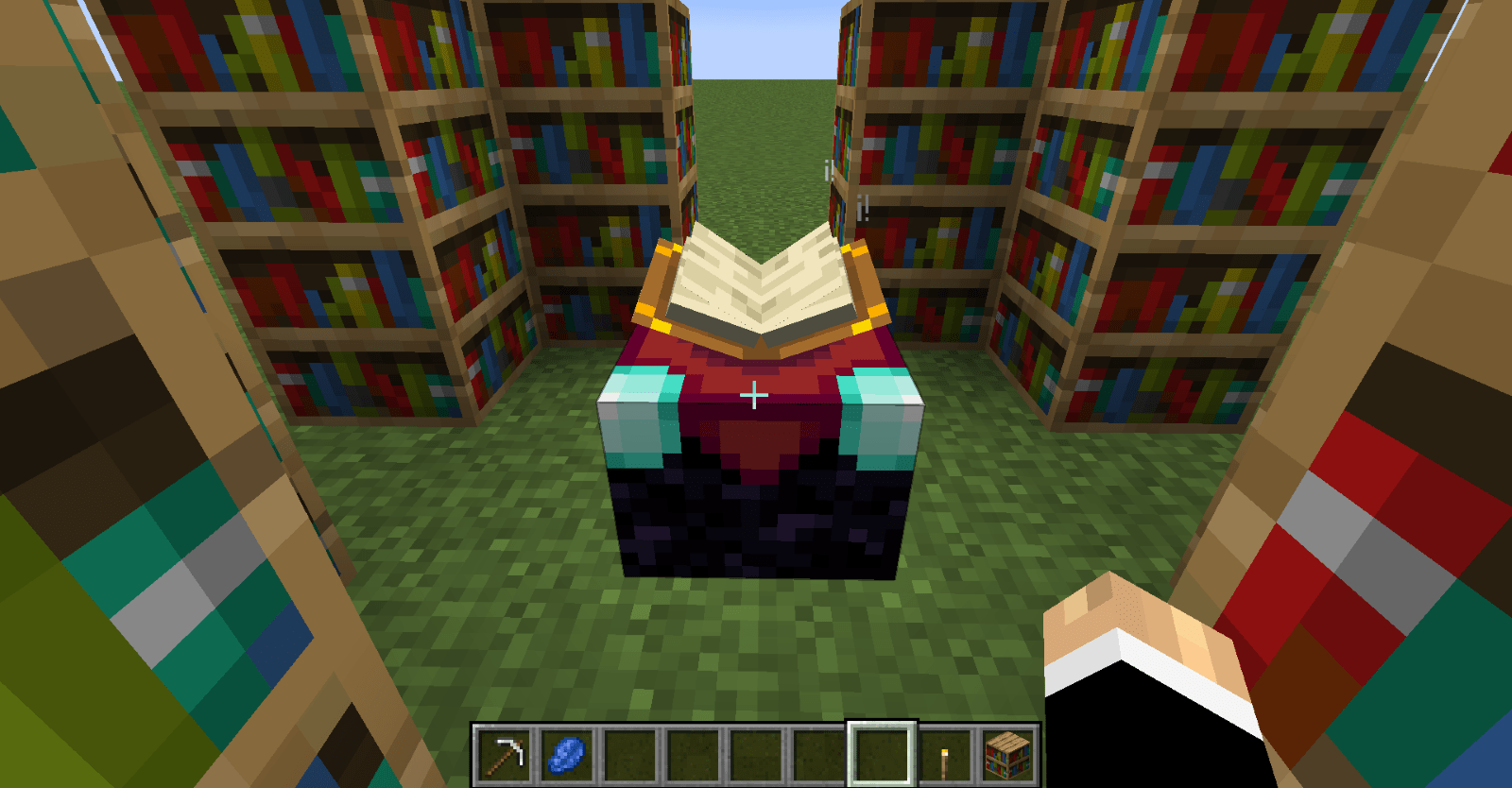Si vous êtes un fan d'iBooks, vous savez probablement qu'ils sont disponibles sur les appareils iOS portables, tels que les iPhones et les iPads, ainsi que sur les ordinateurs portables et de bureau Mac. Vous savez peut-être également que vous ne pouvez pas les télécharger directement sur vos appareils Windows.

Pourtant, existe-t-il un moyen de les lire sous Windows ? Si vous souhaitez une réponse à cela, vous êtes au bon endroit. Il existe un moyen pour vous de transférer des iBooks (également appelés simplement Apple Books) de votre appareil iOS vers votre Windows.
Dans ce guide, nous montrerons la méthode la plus simple que vous pouvez utiliser pour lire des iBooks sur votre Windows. De plus, nous répondrons à certaines questions courantes que vous pourriez vous poser concernant la manière de lire des iBooks sur des appareils Windows.
Comment synchroniser des iBooks sur un PC Windows
Pour transférer des iBooks de votre appareil iOS vers Windows, vous aurez besoin de la dernière version d'iTunes pour Windows sur votre ordinateur. Vous aurez également besoin d'un câble USB pour connecter les deux appareils. Voici ce que vous devez faire pour transférer des iBooks vers Windows :
- Connectez votre iPhone/iPad à votre ordinateur Windows via un câble USB.
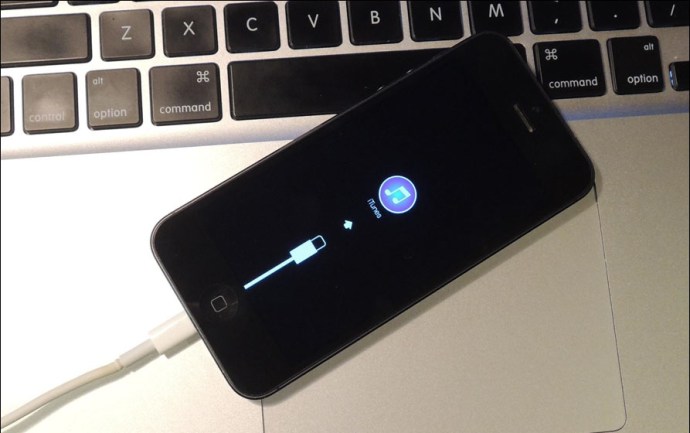
- Ouvrez iTunes sur votre ordinateur (s'il ne s'ouvre pas automatiquement).
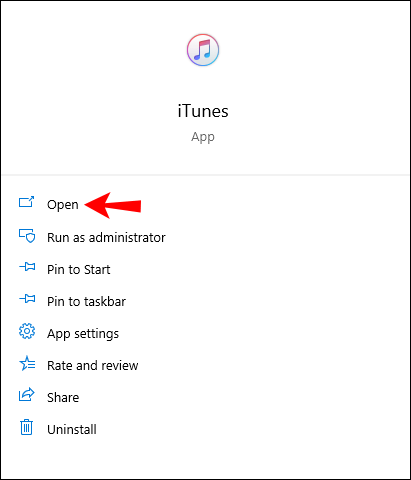
- Allez dans "Compte" dans la barre d'outils supérieure.
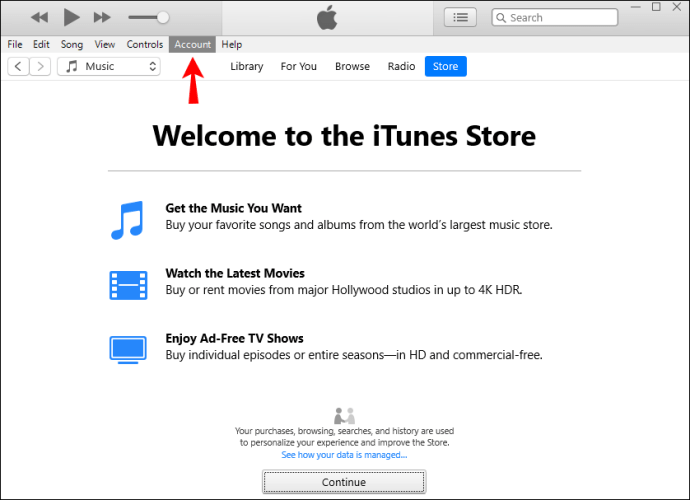
- Recherchez « Autorisations » dans le menu déroulant.
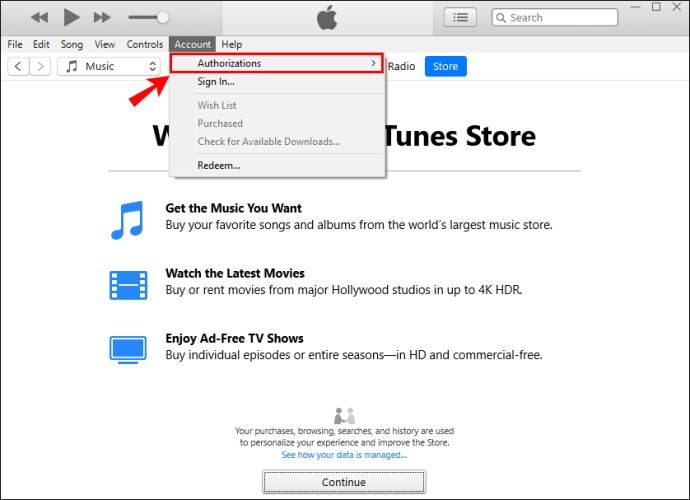
- Choisissez "Autoriser cet ordinateur".
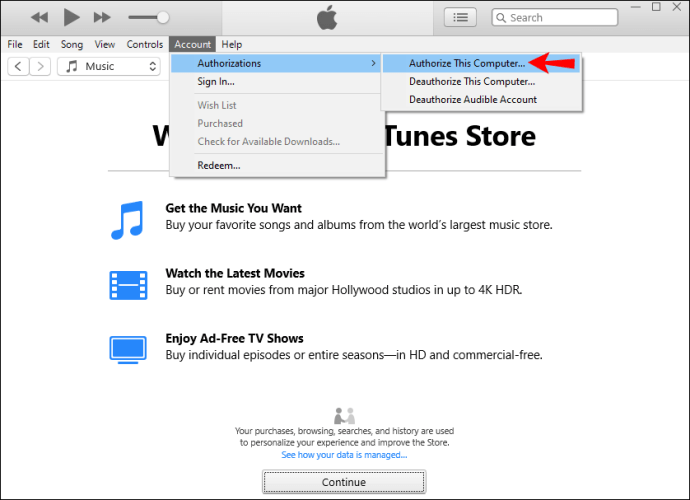
- Saisissez votre identifiant Apple et votre mot de passe.
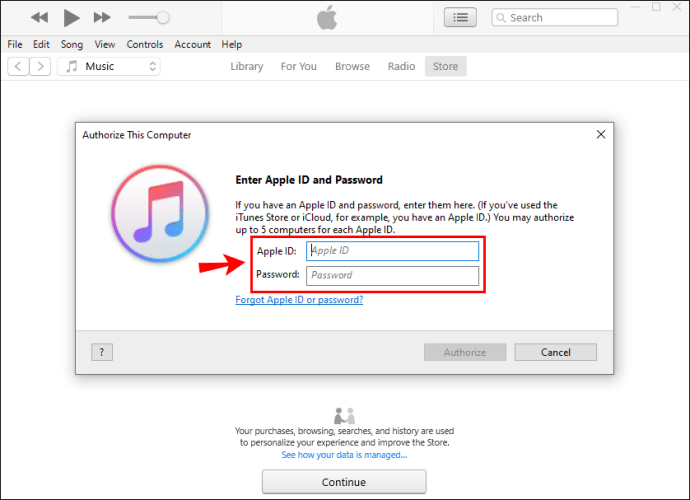
- Cliquez sur « iPhone » ou « iPad » dans la barre latérale gauche.
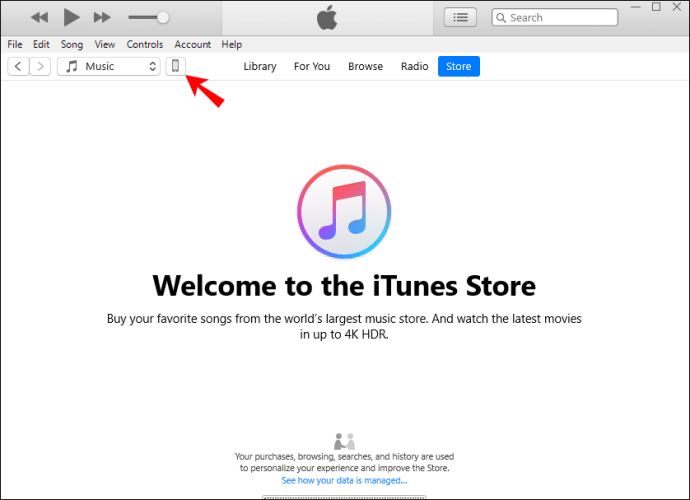
- Continuez vers « Livres ».
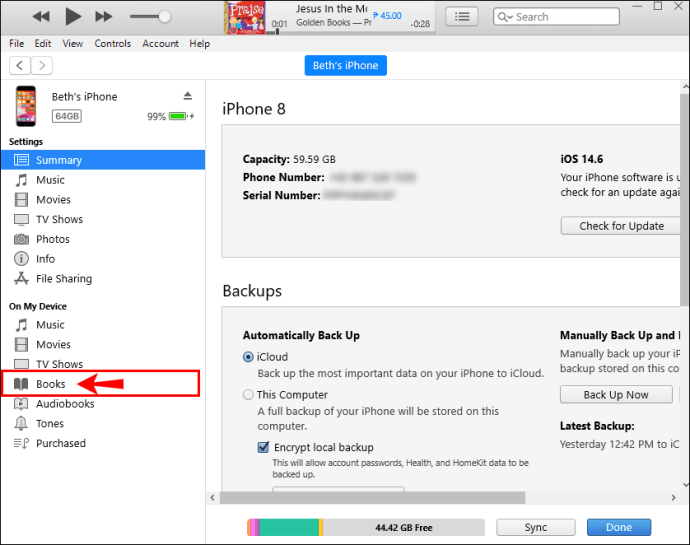
- Cochez la case "Synchroniser les livres".
- Allez dans "Sync" en bas de la fenêtre.
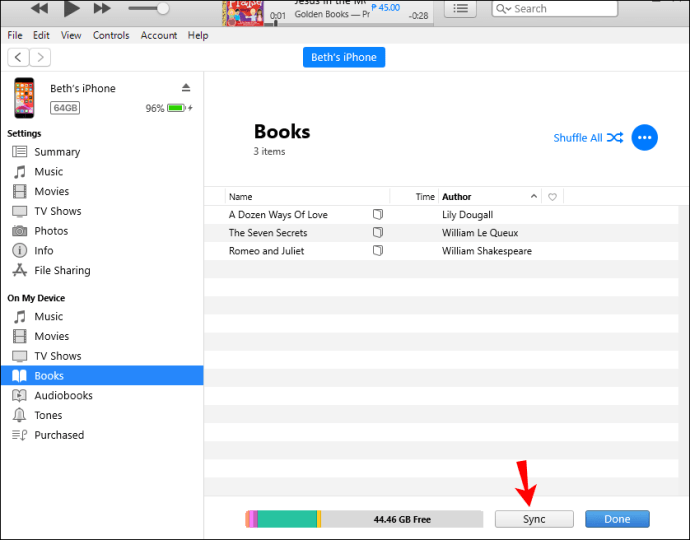
- Une fois le processus de synchronisation terminé, sélectionnez « Terminé ».
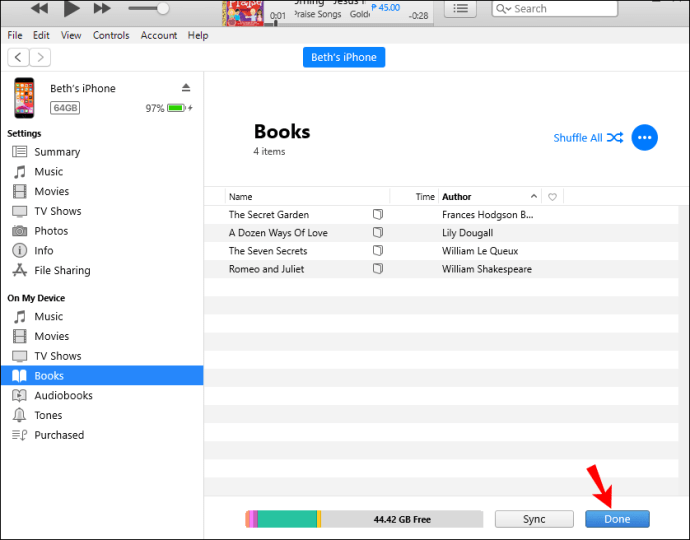
Selon que vous souhaitez transférer tous vos iBooks depuis votre appareil iOS, sélectionnez soit "Tous les livres" soit "Livres sélectionnés" dans la même section. Après avoir terminé toutes ces étapes, vos iBooks doivent être transférés sur votre Windows.
Comment localiser vos iBooks
Une fois que vous avez synchronisé les iBooks depuis iTunes, vous vous demandez peut-être où ils seront stockés. Les trouver ne nécessite que quelques étapes rapides :
- Cliquez sur la section « Livres » dans la barre latérale gauche.
- Recherchez l'iBook que vous avez synchronisé avec votre ordinateur Windows et faites un clic droit dessus.
- Choisissez "Afficher dans l'explorateur Windows" dans le menu déroulant.
- Lorsque l'explorateur Windows est ouvert, copiez votre iBook.
- Décidez où vous souhaitez le stocker sur votre Windows.
- Collez l'iBook dans le bon dossier.
Vous devez copier et coller le fichier. Ne déplacez pas l'iBook de son emplacement d'origine, car cela peut créer des problèmes avec la bibliothèque iTunes.
Comment lire vos iBooks
Maintenant que vous avez synchronisé et localisé votre iBook, il est enfin temps de le lire sur votre ordinateur Windows. Comme mentionné précédemment, il n'existe pas de version de bureau d'un lecteur iBook. En d'autres termes, vous devrez télécharger une application tierce pour pouvoir lire les iBooks.
Notez que la majorité des iBooks ont des formats ePub. La bonne nouvelle est qu'il existe de nombreuses applications tierces compatibles avec le format ePub. Certaines des options les plus populaires incluent Adobe Digital Editions, FB Reader et Calibre.
L'assistant Coolmuster iOS est une autre excellente application que vous pouvez utiliser pour lire vos iBooks. Non seulement vous pouvez utiliser cette application pour lire tous vos iBooks, mais vous pouvez également l'utiliser pour exporter des iBooks achetés et non achetés à partir de n'importe quel appareil iOS. En fait, vous pouvez l'utiliser pour Windows et Mac.
Lorsque vous le téléchargez sur votre ordinateur, vous aurez toujours besoin d'un câble USB pour le connecter à votre appareil iOS. Tous vos iBooks seront directement importés de votre appareil iOS vers cette application, d'où vous pourrez lire les fichiers ePub et PDF.
Vous pouvez également utiliser l'assistant Coolmuster iOS pour exporter d'autres types de fichiers, tels que de la musique, des messages, des images, des contacts, des applications ou tout autre type d'informations à partir de votre appareil iOS.
FAQ supplémentaires
Comment puis-je télécharger des iBooks directement sur un PC à partir d'iTunes ?
Vous avez la possibilité de télécharger des iBooks directement depuis iTunes si les iBooks ont été achetés sur iTunes sur votre appareil iOS. En d'autres termes, vous pouvez télécharger les iBooks sur votre appareil Windows sans connecter votre ordinateur à votre appareil iOS.
Cette méthode est encore plus simple que d'utiliser un câble USB. Pour que cela fonctionne, assurez-vous que la dernière version d'iTunes est installée sur votre ordinateur. Suivez ensuite ces étapes :
1. Ouvrez iTunes sur votre Windows et connectez-vous à votre compte.
Noter: Il doit s'agir du même compte que celui que vous avez utilisé pour acheter l'iBook.
2. Cliquez sur l'onglet « Compte » dans le menu du haut.

3. Recherchez et sélectionnez « Achats » dans le menu déroulant. Cela ouvrira une liste de tous vos achats.

4. Passez à « Livres » sur la liste.

5. Recherchez le ou les iBook que vous souhaitez télécharger sur votre appareil.
6. Cliquez avec le bouton droit sur l'iBook et sélectionnez « Télécharger ».

Cela téléchargera automatiquement tous les iBooks que vous avez sélectionnés depuis votre iTunes sur votre ordinateur.
Puis-je lire des iBooks protégés par DRM sur des ordinateurs Windows ?
DRM fait référence à la protection de la gestion des droits numériques, et certains iBooks sont fournis avec cette couche de protection. Par conséquent, vous pourriez rencontrer des problèmes en essayant de lire un iBook avec protection DRM. La bonne nouvelle est que vous pouvez également installer une application tierce pour résoudre ce problème en supprimant cette couche de protection.
Bien que ce problème puisse être facilement résolu, il peut entraîner des problèmes de droits d'auteur. Pour vérifier si votre iBook est protégé par DRM, faites un clic droit dessus et cliquez sur "Obtenir des informations". Ensuite, cliquez sur "Fichier" et vous devriez pouvoir voir si votre iBook est protégé par DRM. Il est important de le faire avant d'essayer de l'ouvrir pour la première fois.
Une excellente application tierce que vous pouvez télécharger pour supprimer cette couche de protection s'appelle Requiem. Il est très simple d'installer l'application sur votre ordinateur ; suivez simplement les instructions à l'écran. Une fois que vous l'avez utilisé pour supprimer la protection DRM, vous êtes libre de lire vos iBooks sans avoir à vous inquiéter.
Lisez tous vos iBooks sur votre Windows
Vous savez maintenant comment transférer des iBooks de votre appareil iOS vers votre ordinateur Windows à l'aide d'iTunes. Vous savez également télécharger directement les iBooks achetés sur iTunes et quelles applications vous devez installer pour lire ces iBooks. Une fois que vous avez exporté tous vos iBooks, vous pouvez enfin vous détendre, vous détendre et lire sur votre appareil Windows.
Avez-vous déjà lu un iBook sous Windows ? Avez-vous utilisé la même méthode que celle décrite dans cet article ? Faites-nous savoir dans la section commentaires ci-dessous.